iPhone 7 - это одна из самых популярных моделей смартфонов, которая имеет широкий спектр функций и возможностей. Однако, даже самые совершенные устройства могут иметь проблемы, и одной из самых распространенных проблем является зависание iPhone 7. Если ваш iPhone 7 зависает, не нужно паниковать, потому что существует несколько способов решить эту проблему.
Во-первых, попробуйте перезагрузить устройство. Для этого удерживайте кнопку включения (на правой стороне устройства) и кнопку громкости (на левой стороне) одновременно, пока не увидите логотип Apple. Затем отпустите обе кнопки. Это может занять несколько секунд, поэтому необходимо подождать некоторое время.
Если перезагрузка не помогла, то попробуйте выполнить сброс настроек сети. Это может решить проблемы с подключением Wi-Fi или мобильного интернета, которые могут приводить к зависанию устройства. Для сброса настроек сети, перейдите в раздел "Настройки" на вашем iPhone 7, затем выберите "Общие" и нажмите "Сброс". В этом разделе вы найдете опцию "Сбросить настройки сети". Нажмите на нее и подтвердите сброс.
Если ни перезагрузка, ни сброс настроек сети не помогли, то последним решением может быть восстановление устройства через iTunes. Подключите iPhone 7 к компьютеру с помощью USB-кабеля, откройте iTunes и выберите устройство. Затем нажмите на кнопку "Восстановить iPhone". Это удалит все данные с устройства, поэтому перед восстановлением сделайте резервную копию данных.
Почему зависает iPhone 7?

Зависание iPhone 7 может быть вызвано несколькими причинами:
1. Проблемы с программным обеспечением: Возможно, ваш iPhone 7 работает на устаревшей версии операционной системы iOS, что может привести к его зависанию. Попробуйте обновить вашу систему до последней версии.
2. Нехватка памяти: Если на вашем iPhone 7 слишком много приложений или файлов, это может вызвать его зависание. Удалите ненужные приложения или файлы, чтобы освободить память.
3. Проблемы с приложениями: Некоторые приложения могут вызывать зависание вашего iPhone 7. Попробуйте выключить или удалить последнее установленное приложение, чтобы проверить, не является ли оно проблемой.
4. Поврежденное или несовместимое оборудование: Если ваш iPhone 7 испытывает зависание после подключения к определенному аксессуару или зарядному устройству, возможно, они несовместимы или повреждены. Попробуйте использовать другое оборудование.
Если ваши действия не приводят к исправлению зависания iPhone 7, рекомендуется обратиться к поддержке Apple или проверить свою технику в сервисном центре Apple.
Вредоносное приложение:

Одной из причин, по которой ваш iPhone 7 может зависнуть, может быть установленное вредоносное приложение.
Вредоносные приложения могут негативно влиять на работу вашего устройства, вызывая перегрузку процессора, утечку памяти или другие нежелательные эффекты. Когда вредоносное приложение работает в фоновом режиме, оно может замедлять устройство или вызывать зависание системы.
Если вы подозреваете, что на вашем iPhone 7 установлено вредоносное приложение, рекомендуется просканировать его с помощью проверенного антивирусного программного обеспечения. В случае обнаружения вируса или вредоносного кода, следуйте инструкциям программы для его удаления.
Кроме того, будьте осторожны при установке новых приложений на ваш iPhone 7. Загружайте приложения только из официального App Store и обращайте внимание на рейтинги и отзывы других пользователей. Вредоносные приложения могут представлять собой поддельные версии популярных приложений или маскироваться под полезное программное обеспечение.
Если вы подозреваете, что у вас установлено вредоносное приложение, и ваш iPhone 7 зависает или работает медленно, рекомендуется удалить подозрительные приложения и выполнить проверку системы на наличие других вредоносных программ.
Недостаток оперативной памяти:

У iPhone 7 есть ограниченный объем оперативной памяти, который может стать причиной зависания устройства. Если вы загружаете много приложений или запускаете процессы, требующие большого количества памяти, то iPhone 7 может начать работать медленно или даже зависнуть.
Для решения этой проблемы можно попробовать следующие варианты:
1. Закрыть неиспользуемые приложения: дважды нажмите кнопку Home и уберите из списка открытых приложений те, которые в данный момент вам не нужны. Это поможет освободить оперативную память и улучшит производительность устройства.
2. Выключить и снова включить устройство: простое перезагрузка может помочь устранить временные проблемы с оперативной памятью.
3. Очистить кэш приложений: некоторые приложения могут сохранять большой объем временных данных, что может занимать много оперативной памяти. Попробуйте очистить кэш приложений, перейдя в настройки iPhone, выбрав конкретное приложение и нажав на кнопку "Очистить кэш".
4. Обновить операционную систему: иногда проблемы с ограниченной оперативной памятью могут быть исправлены путем установки последней версии операционной системы iOS.
Если эти шаги не помогли вам решить проблему с недостатком оперативной памяти на iPhone 7, рекомендуется обратиться в сервисный центр Apple или связаться с их службой поддержки для получения дополнительной помощи.
Проблемы с прошивкой:
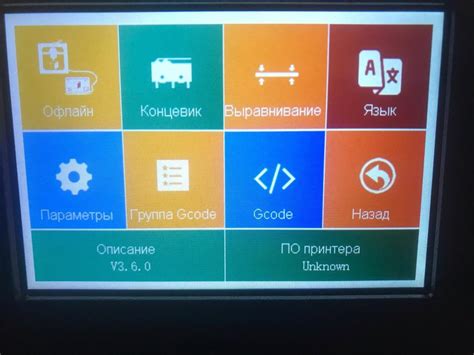
Одной из возможных причин зависания iPhone 7 может быть проблема с прошивкой устройства. Как правило, такие проблемы возникают при неудачном обновлении операционной системы или в результате ошибок в прошивке.
Если ваш iPhone завис или перестал реагировать на команды, первым шагом рекомендуется перезагрузить устройство. Для этого нажмите и удерживайте кнопку включения и кнопку уменьшения громкости одновременно, пока не увидите на экране знак Apple. Затем отпустите кнопки и дождитесь полной загрузки устройства.
Если перезагрузка не помогла, может потребоваться обновление или восстановление прошивки iPhone через iTunes. Для этого подключите устройство к компьютеру с установленной программой iTunes, выберите ваше устройство в программе и выполните соответствующие действия для обновления или восстановления прошивки.
Обратите внимание, что при обновлении или восстановлении прошивки через iTunes может произойти полная потеря данных на устройстве, поэтому перед выполнением этих действий рекомендуется создать резервную копию данных, чтобы в случае необходимости можно было восстановить их позже.
Если проблемы с зависанием iPhone 7 не удается решить самостоятельно, рекомендуется обратиться в сервисный центр Apple или к квалифицированному специалисту, который поможет вам диагностировать и исправить проблему.
Зависание из-за перегрева:

Когда iPhone 7 перегревается, это может привести к зависанию устройства. В таких случаях необходимо предпринять определенные действия для быстрого разрешения проблемы.
Вот несколько подсказок, которые помогут вам решить проблему зависания iPhone 7 из-за перегрева:
| Шаг | Действие |
|---|---|
| 1 | Перезагрузите устройство. Нажмите и удерживайте кнопку выключения (Power) вместе с кнопкой громкости (Volume Down), пока не появится слайдер для выключения. Передвиньте слайдер, чтобы выключить iPhone 7. Затем снова нажмите и удерживайте кнопку выключения, пока не появится логотип Apple. |
| 2 | Удалите приложения. Если вы заметили, что проблема возникает только при использовании определенного приложения, попробуйте удалить его. Зайдите в настройки, найдите раздел "Общие", затем "Управление хранилищем" и выберите приложение, которое хотите удалить. Нажмите "Удалить приложение" и подтвердите. |
| 3 | Обновите программное обеспечение. Возможно, причиной зависания является устаревшая версия ОС. Проверьте наличие обновлений, перейдя в настройки, раздел "Общие" и выбрав "Обновление программного обеспечения". Если доступно обновление, установите его. |
| 4 | Избегайте использования устройства в условиях высокой температуры. Избегайте длительной работы с iPhone 7 на прямом солнечном свете или в жарких помещениях. В случае необходимости, охладите устройство перед использованием. |
Если после применения этих действий проблема с зависанием из-за перегрева продолжается, рекомендуется обратиться в сервисный центр Apple для дальнейшей диагностики и ремонта.
Поврежденный сенсорный экран:

Если ваш iPhone 7 завис и тацпад не реагирует на касание, возможно, проблема кроется в поврежденном сенсорном экране.
Чтобы решить эту проблему, попробуйте следующие шаги:
- Перезагрузите устройство. Нажмите и удерживайте кнопку включения (на правом боку устройства) вместе с кнопкой уменьшения громкости, пока не появится слайдер для выключения. Передвигайте ползунок, чтобы выключить устройство, и затем снова включите его, нажав и удерживая кнопку включения.
- Проверьте наличие повреждений на сенсорном экране. Если экран разбит или треснут, обратитесь в сервисный центр Apple для замены сенсорного экрана.
- Проверьте сенсорную панель на наличие грязи, пыли или влаги. Осторожно протрите ее мягкой, чистой и сухой тканью, чтобы удалить загрязнения. При необходимости используйте спиртовой раствор, но не наносите его напрямую на экран.
- Попробуйте переустановить операционную систему iOS. Сделайте резервную копию данных, затем подключите устройство к компьютеру и запустите программу iTunes. Выберите свое устройство, перейдите на вкладку "Обзор" и нажмите кнопку "Восстановить iPhone". Следуйте инструкциям на экране, чтобы переустановить iOS.
- Если ни один из вышеперечисленных методов не помог, обратитесь в сервисный центр Apple или к квалифицированному технику для диагностики и исправления проблемы.



